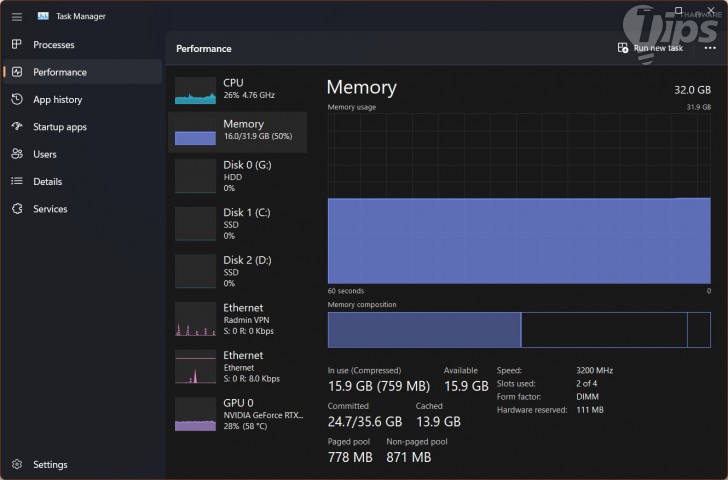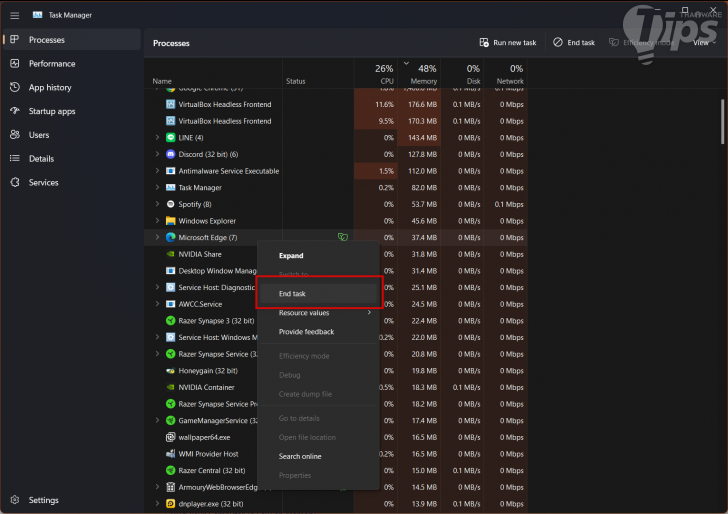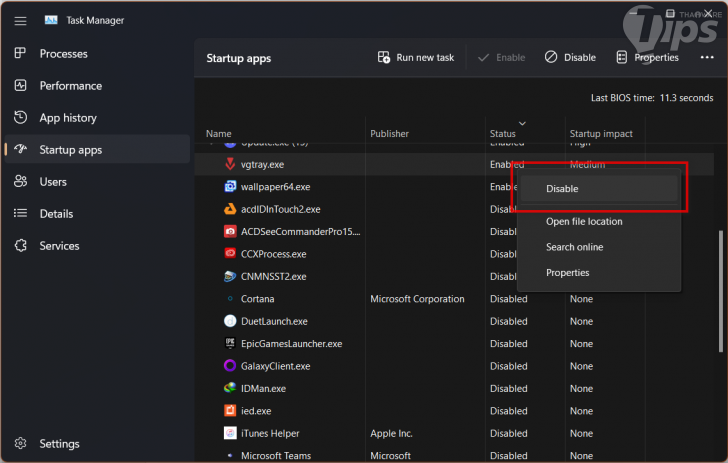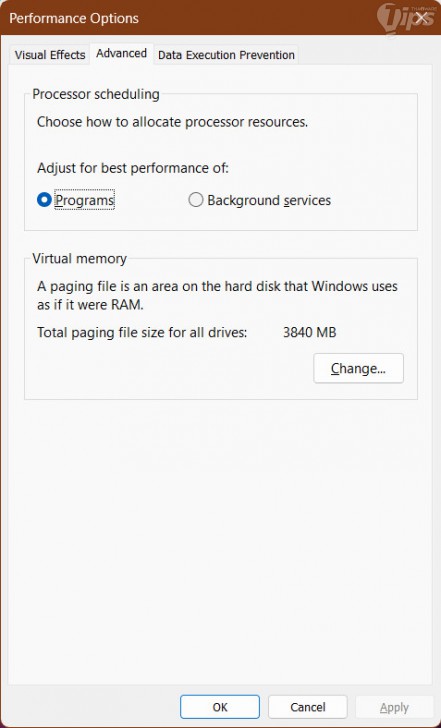วิธีแก้ไขปัญหา "Your Computer is Low on Memory" บน Windows

 moonlightkz
moonlightkzวิธีแก้ไขปัญหา "Your Computer is Low on Memory" บน Windows
ระบบปฏิบัติการ Windows จากทาง Microsoft ถูกขัดเกลาพัฒนาความสามารถในการทำงาน และเพิ่มลูกเล่นใหม่ใส่เข้าไปอยู่อย่างสม่ำเสมอ อย่างไรก็ตาม ความสามารถที่ยิ่งใหญ่ ก็มาพร้อมกับความต้องการทรัพยากรที่ใหญ่ยิ่ง
- 6 ฟีเจอร์ของ Windows ที่หายไป ถูกแทนที่ด้วยของใหม่
- Windows Security กับ Microsoft Defender คืออะไร ? และ แตกต่างกันอย่างไร ?
- 6 เหตุผล ที่ทำให้ Windows Subsystem for Linux (WSL) มีความน่าสนใจ
- ซอฟต์แวร์ 5 ประเภท บนระบบปฏิบัติการ Windows ที่สร้างความเสียหายมากกว่าประโยชน์
- CXL คืออะไร ? รู้จัก Compute Express Link เทคโนโลยีอนาคตของหน่วยความจำ
ย้อนกลับไปในสมัยระบบปฏิบัติการ Windows XP ความต้องการขั้นต่ำของระบบนั้นต้องการ แรม (RAM) แค่เพียง 64 MB. เท่านั้น ข้ามมาระบบปฏิบัติการ Windows 10 แบบ 32 บิต ได้ขยับมาที่แรมอย่างน้อย 1 GB. แต่ถ้าใช้ Windows 10 เวอร์ชัน 64 บิต ก็จะต้องมีแรมอย่างน้อย 2 GB.
ข้อมูลเพิ่มเติม : ทำไมคอมพิวเตอร์ต้องมี RAM ? (Why do computers even need RAM ?)
ส่วนระบบปฏิบัติการเวอร์ชันล่าสุดอย่าง Windows 11 นั้น ทาง Microsoft ก็ได้ขยับอีกครั้ง โดยขั้นต่ำแรมในระบบจะต้องมีอย่างน้อย 4 GB. ถึงจะสามารถติดตั้งได้
ถ้าถามว่า 4 GB. พอต่อการใช้งานไหม ? เรียนตามตรงว่า มันก็พอแหละสำหรับการทำงานขั้นพื้นฐานของตัวระบบปฏิบัติการ Windows แต่ในการใช้งานจริง ผู้ใช้จะได้รับประสบการณ์ในการใช้งานที่ค่อนข้างเลวร้าย การสลับโปรแกรมจะทำงานได้ช้า รอนาน
แต่อย่าลืมว่า ! ในการใช้งานคอมพิวเตอร์ เราไม่ได้ใช้งานแค่ตัว Windows เรายังมีการเปิด ซอฟต์แวร์บุคคลที่สาม (3rd-Party Software) พร้อมกันด้วยอีกหลายตัว อย่างเช่น เว็บเบราว์เซอร์ Google Chrome, โปรแกรมแชท LINE PC, โปรแกรม Office, โปรแกรมฟังเพลง Spotify, โปรแกรมสื่อสารพูดคุย Discord, โปรแกรมเช็คเมล จัดการอีเมล Outlook ฯลฯ
อย่างคอมพิวเตอร์ของผู้เขียน หากเข้าไปตรวจสอบการใช้งานทรัพยากรของคอมพิวเตอร์ในขณะที่กำลังเขียนบทความนี้อยู่ ก็ใช้แรมไปแล้ว 16 GB. จากทั้ง 32 GB. ซึ่งเป็นการใช้งานที่เปิดแค่เว็บเบราว์เซอร์ Google Chrome เอาไว้ 13 แท็บ, โปรแกรม Discord และ LD Player อีก 2 หน้าต่างเท่านั้น
ปัญหา Your computer is low on memory เกิดจากอะไร ?
(How does low on memory problem come from ?)
สิ่งที่จะเกิดขึ้นเมื่อพื้นที่แรมในระบบไม่พอ ผู้ใช้จะสัมผัสได้ทันที การทำงานของระบบคอมพิวเตอร์จะช้าลงเป็นอย่างมาก คลิกหน้าต่างที่เปิดอยู่แล้วไม่มีการตอบสนอง หรือไม่ก็แครชปิดตัวเองไปเลย และมักจะมีการแจ้งเตือนจากระบบปฏิบัติการ Windows ด้วยว่า "Your computer is low on memory" แปลเป็นภาษาไทยได้ว่า "หน่วยความจำคอมพิวเตอร์ของคุณเหลือน้อย"
การแก้ไขปัญหา "Your computer is low on memory" นั้นถ้ามีเงินก็ง่ายมาก ไปซื้อแรมมาใส่เพิ่ม ขั้นต่ำในยุคนี้ก็ควรจะมีแรมอย่างน้อย16 GB. หากเป็นไปได้เราก็แนะนำที่ 32 GB. ด้วยซ้ำไป แต่ถ้าไม่สามารถเพิ่มพื้นที่แรมได้ เราควรจะแก้ไขปัญหาดังกล่าวอย่างไรดี ?
ในบทความนี้ เราจะมาแนะนำแนวทางการแก้ไขปัญหา "Your computer is low on memory" ให้ทราบกัน
1. ปิดซอฟต์แวร์ที่ทำงานอยู่เบื้องหลัง
(Disable Background Apps)
หลักการแก้ไขปัญหา "Your computer is low on memory" จริง ๆ ก็ไม่ได้มีอะไรซับซ้อน เมื่อเราไม่มีเงินเพิ่มแรม เราก็ต้องหาทางลดอัตราการใช้แรม ด้วยการปิดซอฟต์แวร์ต่าง ๆ ที่ไม่จำเป็นทิ้งซะ โดยสามารถทำได้ด้วยขั้นตอนดังนี้
- กด "ปุ่ม Ctrl + Shift + Esc" บนแป้นพิมพ์ หรือคีย์บอร์ด เพื่อเปิด "หน้าต่าง Task Manager" ขึ้นมา
- คลิกที่ "แท็บ Processes" เพื่อดูรายการซอฟต์แวร์ที่กำลังทำงานอยู่
- คลิกที่ "คอลัมน์ Memory" เพื่อปรับการแสดงผลให้เรียงตามลำดับซอฟต์แวร์ที่ใช้ทรัพยากรแรมจากมากไปน้อย
- จะสังเกตพบว่า มีซอฟต์แวร์หลายตัวที่เราไม่ได้ใช้งาน แต่มันก็ใช้ทรัพยากรแรมของเราอยู่ ก็ให้เราคลิกขวา แล้วเลือก "เมนู End Task"
- คลิกที่ "แท็บ Startup Apps" ในหน้านี้จะแสดงรายการซอฟต์แวร์ที่เริ่มต้นทำงานอัตโนมัติ ในตอนที่ระบบปฏิบัติการ Windows เริ่มต้นขึ้น
- คลิกที่ "คอลัมน์ Status" เพื่อปรับการแสดงผลให้เรียงตามลำดับซอฟต์แวร์ให้เป็นระเบียบ
- คลิกขวาที่ชื่อซอฟต์แวร์ที่เราไม่ได้ใช้ เลือก "เมนู Disable"
2. เพิ่มพื้นที่ว่างให้ฮาร์ดดิสก์
(Free Up Harddisk Space)
ในยามที่แรมเหลือน้อยจนไม่พอใช้ ระบบปฏิบัติการ Windows จะทำการ "แปลง" พื้นที่บางส่วนที่ว่างอยู่ของ ฮาร์ดดิสก์ (Harddisk) มาทำเป็น หน่วยความจำเสมือน (Virtual Memory) เพื่อใช้งานแทน RAM เป็นการชั่วคราว ซึ่งหากไดร์ฟเราไม่มีพื้นที่ว่างเหลืออยู่ มันก็จะส่งผลกระทบต่อ Virtual Memory ทันที
ในระบบปฏิบัติการ Windows ทาง Microsoft ก็มีการใส่เครื่องมือสำหรับช่วยล้างไฟล์ขยะให้ผู้ใช้ได้ใช้งาน นั่นก็คือ แอป Disk Clean-Up มาอ่านวิธีเรียกใช้งานกัน
- กด "ปุ่ม Windows + r" เพื่อเปิด "หน้าต่าง Run" ขึ้นมา
- พิมพ์ลงในช่องค้นหาว่า "cleanmgr" แล้วกด "ปุ่ม Enter"
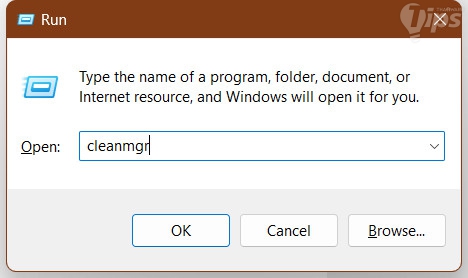
- และ "หน้าต่าง Disk Cleanup" ก็จะปรากฏขึ้นมา
- เลือกไดร์ฟที่เราต้องการล้างไฟล์ขยะ แล้วคลิก "ปุ่ม OK"
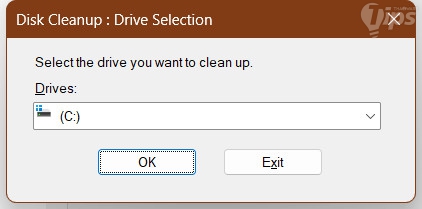
- ระบบจะทำการสแกนไฟล์ ให้เราคลิกเลือก ☑ หน้าประเภทไฟล์ที่ต้องการลบ แล้วคลิก "ปุ่ม OK"
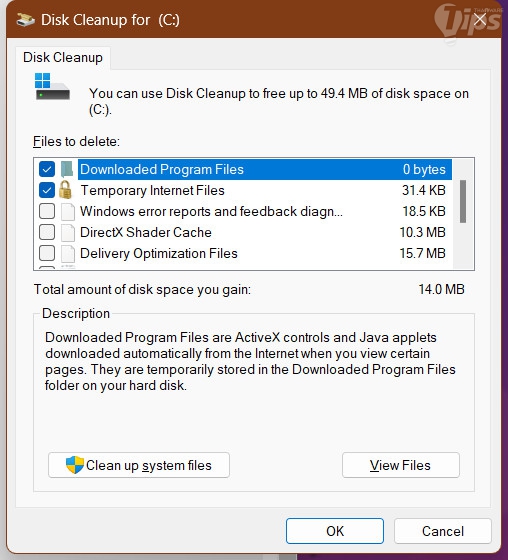
3. เพิ่มขนาดของพื้นที่ของ หน่วยความจำเสมือน
(Increase Virtual Memory Size)
นี่เป็นหนึ่งในวิธีการแก้ปัญหาที่ค่อนข้างได้ผลดี และหากพื้นที่บนฮาร์ดดิสก์ของคุณมีเหลือเยอะ การใช้วิธีนี้ก็น่าจะช่วยให้ปัญหา "Your Computer is Low on Memory" หมดไปได้
เราสามารถเพิ่มขนาดพื้นที่ของ Virtual Memory ได้ด้วยขั้นตอนดังนี้
- กด "ปุ่ม Windows + r" เพื่อเปิด "หน้าต่าง Run" ขึ้นมา
- พิมพ์ลงในช่องค้นหาว่า "sysdm.cpl" แล้วกด "ปุ่ม Enter"
- และ "หน้าต่าง System Properties" ก็จะปรากฏขึ้นมา
- คลิกที่ "แท็บ Advanced" ตามด้วย "ปุ่ม Settings..."
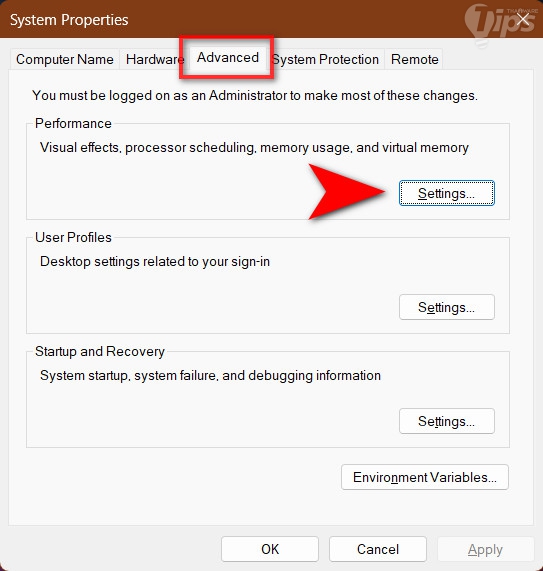
- โดย "หน้าต่าง Performance Options" ก็จะปรากฏขึ้นมา คลิกที่ "แท็บ Advanced"
- คลิก "ปุ่ม Change..." เพื่อเพิ่มขนาดของ Virtual Memory ตามที่ต้องการ
ก็หวังว่าปัญหา "Your Computer is Low on Memory" จะพอบรรเทาลงบ้างนะครับ แต่ถ้าไม่หายจริง ๆ ก็คงต้องอัปเกรดเพิ่มขนาดแรมแล้วล่ะ
ที่มา : www.makeuseof.com , kb.iu.edu , support.microsoft.com , support.microsoft.com
 คำสำคัญ »
คำสำคัญ »
|
|
แอดมินสายเปื่อย ชอบลองอะไรใหม่ไปเรื่อยๆ รักแมว และเสียงเพลงเป็นพิเศษ |

ทิปส์ไอทีที่เกี่ยวข้อง

แสดงความคิดเห็น
|
ความคิดเห็นที่ 1
26 ธันวาคม 2566 15:20:32
|
||
|
GUEST |

|
Doeux
แต่ถ้ามีแรม 32 แล้วเปิดแค่โครมเข้าเว็บ ไม่ถึง 10 แถบ แต่ดันขึ้นว่า your device is running low on memory แล้วค้างทำอะไรไม่ได้นอกจากต้องรีเซ็ต ต้องแก้ยังไงครับ |


 ซอฟต์แวร์
ซอฟต์แวร์ แอปพลิเคชันบนมือถือ
แอปพลิเคชันบนมือถือ เช็คความเร็วเน็ต (Speedtest)
เช็คความเร็วเน็ต (Speedtest) เช็คไอพี (Check IP)
เช็คไอพี (Check IP) เช็คเลขพัสดุ
เช็คเลขพัสดุ สุ่มออนไลน์
สุ่มออนไลน์